Kom meer te weten over de verschillende manieren waarop u het formaat van afbeeldingen kunt wijzigen in Photoshop Elements. U vindt ook links naar uitgebreide instructies.
Uitsnijden
Wanneer u een afbeelding bijsnijdt, snijdt u materiaal weg van de randen om een kleiner deel weer te geven, vaak om artistieke redenen.
- Voor een uitgebreidere definitie en een voorbeeld leest u Beeldwoordenboek bij Photoshop Elements: Bijsnijden.
- Voor instructies om foto's bij te snijden leest u Een afbeelding bijsnijden in Help bij Photoshop Elements.
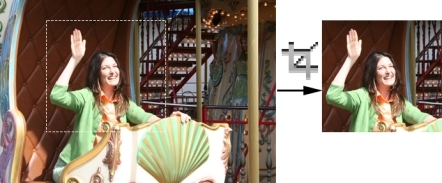
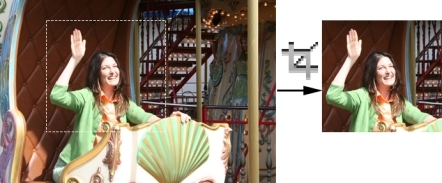
Formaat wijzigen, afdrukafmetingen, resolutie
Resolutie is de hoeveelheid detail in een afbeelding. Resolutie wordt gemeten door het aantal dots (of pixels) per inch (dpi). Voor afdrukken is een hogere resolutie vereist dan wanneer u een foto op een computermonitor weergeeft. Zie voor meer informatie:
- Visueel woordenboek bij Photoshop Elements: Resolutie
- Grootte en resolutie
- Monitorresolutie
- De afdrukafmetingen en de resolutie wijzigen zonder het aantal pixels te wijzigen
Het formaat wijzigen betekent de afdrukafmetingen van een foto wijzigen (de lengte en breedte). Zie Beeldwoordenboek bij Photoshop Elements: Formaat wijzigen.
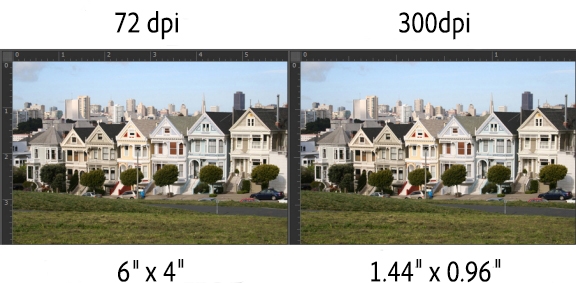
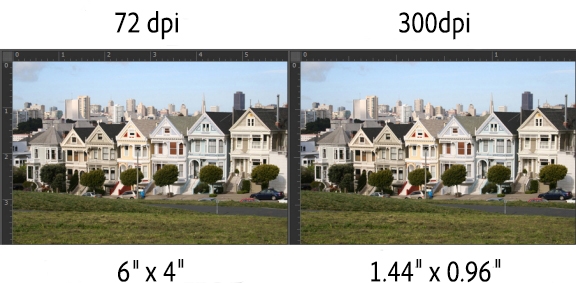
Nieuwe pixels berekenen
Nieuwe pixels berekenen betekent de pixelafmetingen van een afbeelding wijzigen (door het totaalaantal pixels te verhogen of verlagen). U wijzigt het aantal pixels voornamelijk voor weergave op het scherm. De kwaliteit van de afbeelding wordt altijd minder wanneer u het aantal pixels wijzigt. Wanneer u het aantal pixels verlaagt naar kleinere afmetingen, wordt het bestand kleiner en de weergave scherper. Wanneer u het aantal pixels verhoogt, wordt het bestand groter en de weergave vager.
- Voor een uitgebreidere definitie leest u Beeldwoordenboek bij Photoshop Elements: Pixels opnieuw berekenen.
- Voor instructies om het aantal pixels van foto's opnieuw te berekenen leest u Aantal pixels van een afbeelding opnieuw berekenen.

